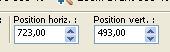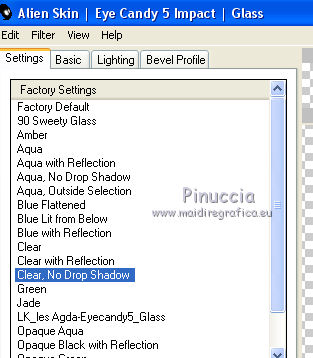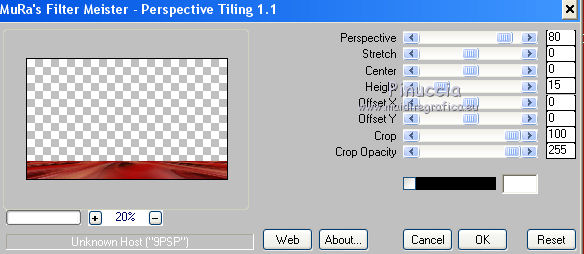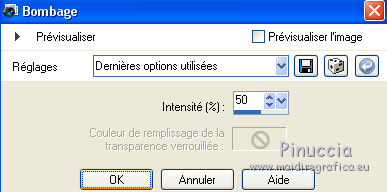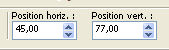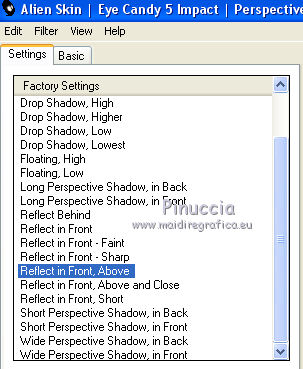|
TOP DO IT AGAIN


Merci beaucoup Estela de ton invitation à traduire tes tutoriels en français.

Pour traduire ce tutoriel j'ai utilisé PSPX7, mais il peut également être exécuté avec les autres versions.
Suivant la version utilisée, vous pouvez obtenir des résultats différents.
Depuis la version X4, la fonction Image>Miroir a été remplacée par Image>Renverser horizontalement,
et Image>Renverser avec Image>Renverser verticalement.
Dans les versions X5 et X6, les fonctions ont été améliorées par la mise à disposition du menu Objets.
Avec la nouvelle version X7, nous avons à nouveau Miroir/Retourner, mais avec nouvelles différences.
Consulter, si vouz voulez, mes notes ici
Certaines dénominations ont changées entre les versions de PSP.
Les plus frequentes dénominations utilisées:

 Vos versions ici Vos versions ici
Nécessaire pour réaliser ce tutoriel:
Matériel ici
Pour le tube merci Luz Cristina.
Le reste du matériel est de Estela Fonseca.
(ici les liens vers les sites des créateurs de tubes)
Modules Externes
consulter, si nécessaire, ma section de filtre ici
Filters Unlimited 2.0 ici
AP 01 [Innovations] - Lines SilverLining ici
Flaming Pear - Flexify 2 ici
DSB Flux - Bubbles ici
Simple - Left Right Wrap (bonus) ici
Alien Skin Eye Candy 5 Impact - Glass, Perspective Shadow ici
Mura's Meister - Prespective Tiling ici
Filtres Simple peuvent être utilisés seuls ou importés dans Filters Unlimited.
voir comment le faire ici).
Si un filtre est fourni avec cette icône,  on est obligé à l'importer dans Unlimited on est obligé à l'importer dans Unlimited

N'hésitez pas à changer le mode mélange des calques et leur opacité selon les couleurs utilisées.
Placer la texture papercamerontags dans le dossier Motifs.
1. Placer en avant plan la couleur #ad0000,
et en arrière plan la couleur blanche #ffffff.
Ouvrir Alpha-DoitAgain
Fenêtre>Dupliquer ou sur le clavier shift+D pour faire une copie.

Fermer l'original.
La copie, qui sera la base de votre travail, n'est pas vide, mais contient les sélections enregistrées sur le canal alpha.
Remplir  l'image transparente avec la couleur d'avant plan. l'image transparente avec la couleur d'avant plan.
2. Sélections>Sélectionner tout.
Ouvrir le tube 5499-luzcristina - Édition>Copier.
Revenir sur votre travail et Édition>Coller dans la sélection.
Sélections>Désélectionner tout.
3. Effets>Effets d'image>Mosaïque sans jointures, par défaut.

4. Réglage>Flou>Flou gaussien - rayon 50

5. Édition>Coller comme nouveau calque (le tube est toujours en mémoire).
Réglage>Flou>Flou radial.
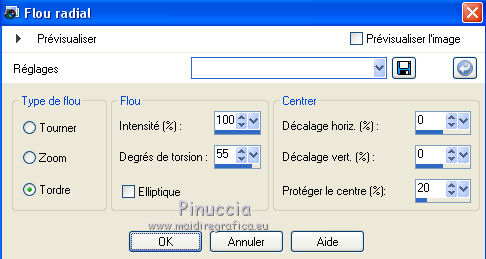
6. Calques>Dupliquer.
Placer ce calque en mode Lumière dure.
7. Effets>Effets d'image>Mosaïque sans jointures, par défaut.

8. Effets>Effets de traits>Coups de pinceau
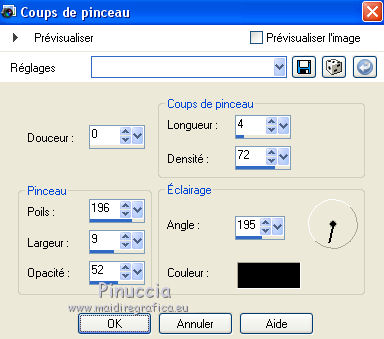
9. Effets>Effets de textures>Texture - sélectionner le motif papercamerontags_mandala4.
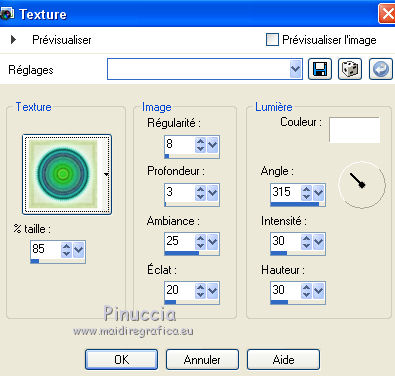
Résultat
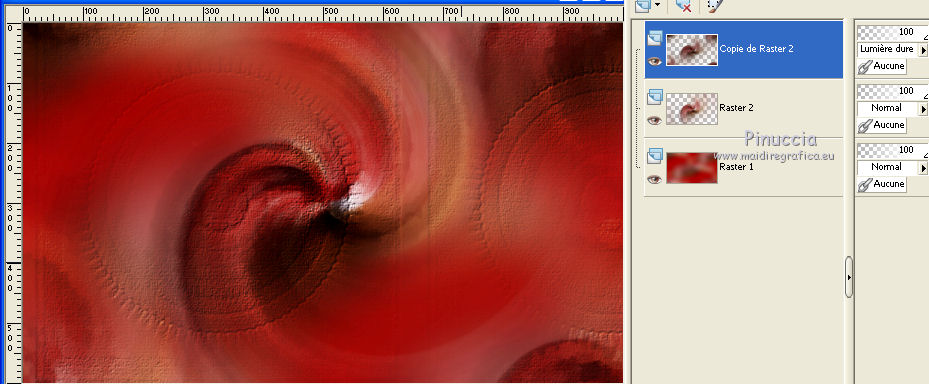
Calques>Fusionner>Calques visibles.
10. Calques>Dupliquer.
Image>Redimensionner, à 75%, redimensionner tous les calques décoché.
Effets>Effets de bords>Accentuer.
11. Effets>Effets d'image>Mosaïque sans jointures, côte à côte.

12. Effets>Effets 3D>Ombre portée, couleur #000000
ombre sur le nouveau calque coché
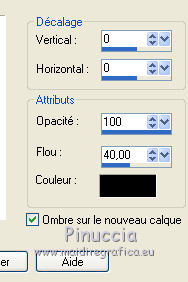
Rester positionné sur le calque de l'ombre.
Réglage>Flou>Flou gaussien - rayon 50.

13. Effets>Modules Externes>AP 01 [Innovations] - Lines SilverLining.
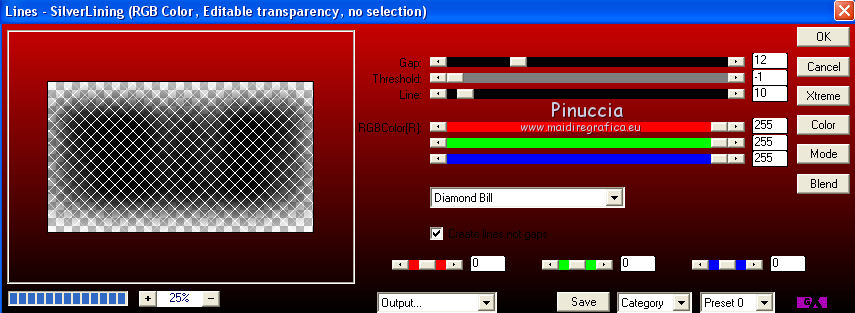
Placer le calque en mode Assombrir.
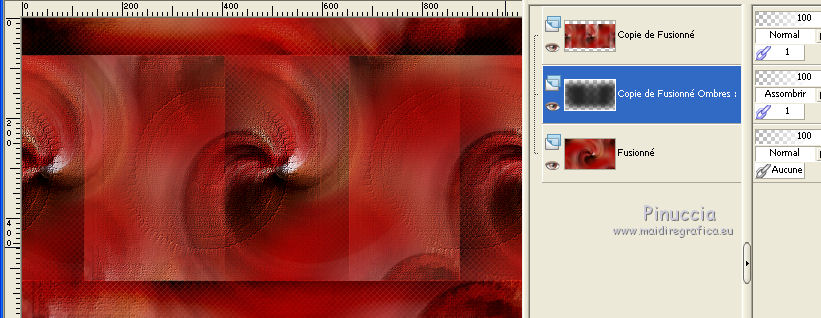
14. Vous positionner sur le calque du haut de la pile.
Calques>Dupliquer.
15. Effets>Modules Externes>Flaming Pear - Flexify 2.
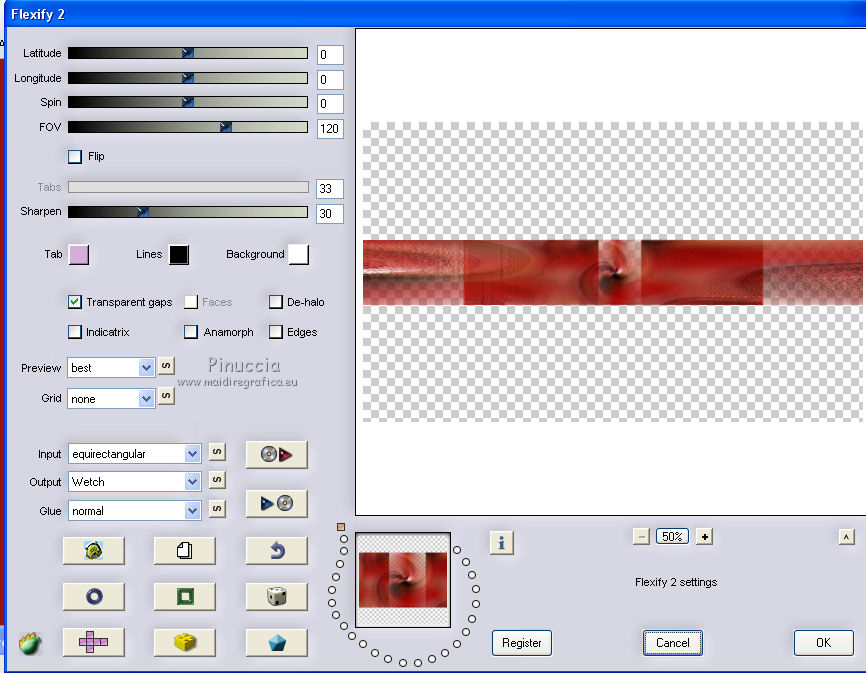
16. Effets>Effets géométriques>Inclinaison.
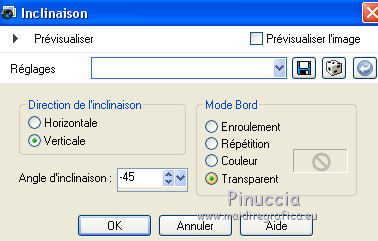
17. Effets>Modules Externes>DSB Flux - Bubbles.
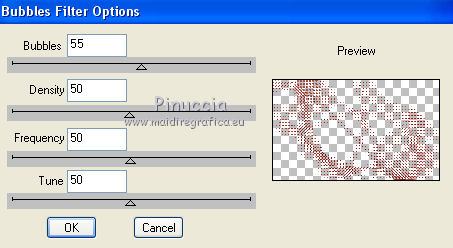
18. Effets>Modules Externes>Filters Unlimited 2.0 - Simple - Left Right Wrap.
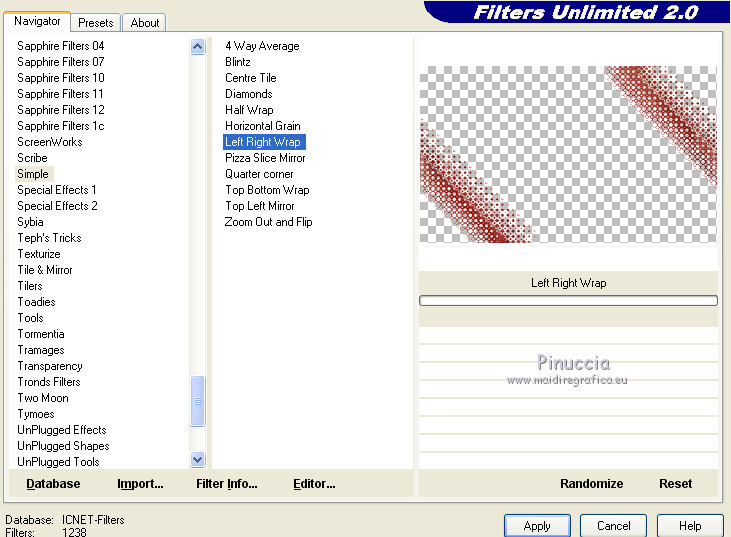
19. Placer le calque en mode Assombrir et réduire l'opacité à 77%.
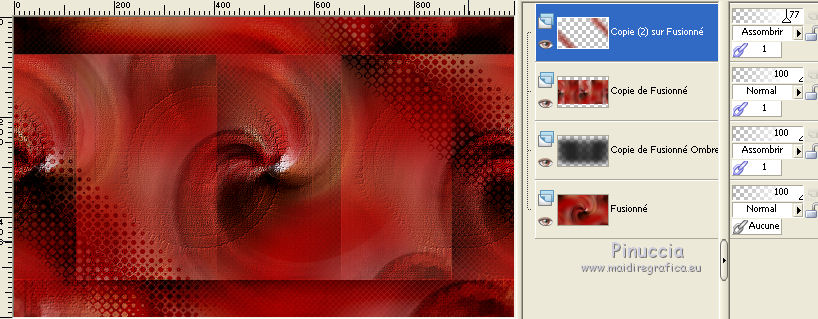
20. Ouvrir le tube Deco-1 - Édition>Copier.
Revenir sur votre travail et Édition>Coller comme nouveau calque.
21. Ouvrir le tube Deco-2 - Édition>Copier.
Revenir sur votre travail et Édition>Coller comme nouveau calque.
22. Ouvrir le tube Deco-3 - Édition>Copier.
Revenir sur votre travail et Édition>Coller comme nouveau calque.
Placer ce calque en mode Écran.
Déplacer  le tube un peu vers le bas. le tube un peu vers le bas.
23. Calques>Nouveau calque raster.
Sélections>Charger/Enregistrer une sélection>Charger à partir d'un canal alpha.
La sélection #1 est déjà disponible.
On doit seulement cliquer sur Charger.

Remplir  la sélection avec la couleur blanche #ffffff. la sélection avec la couleur blanche #ffffff.
Sélections>Désélectionner tout.
24. Calques>Dupliquer.
Image>Redimensionner, à 75%, redimensionner tous les calques décoché.
25. Touche K sur le clavier pour activer l'outil Sélecteur 
et placer Position horiz.: 723,00 et Position vert.: 493,00.
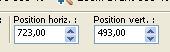
Touche M pour désélectionner l'outil.
26. Calques>Fusionner>Fusionner le calque de dessous.
27. Vous positionner sur le calque du bas de la pile, Fusionné.
Sélections>Charger/Enregistrer une sélection>Charger à partir d'un canal alpha.
Ouvrir le menu des sélection et charger la sélection #2.

Sélections>Transformer la sélection en calque.
Sélections>Désélectionner tout.
Calques>Agencer>Placer en haut de la pile.
28. Effets>Modules Externes>Alien Skin Eye Candy 5 Impact - Glass
Sélectionner le preset Clear,no drop shadow et ok.
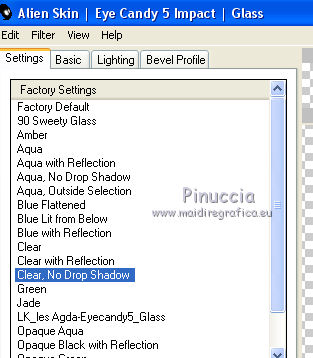
29. Calques>Fusionner>Fusionner le calque de dessous.
30. Effets>Modules Externes>Alien Skin Eye Candy 5 Impact - Glass, comme précédemment.
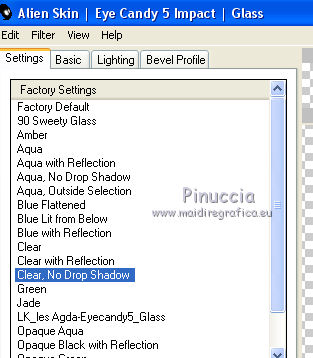
31. Vous positionner sur le calque Raster 3.
Effets>Modules Externes>Alien Skin Eye Candy 5 Impact - Glass, comme précédemment.
(pour mon exemple, j'ai sauté cette étape)
32. Ouvrir le tube Texto-1 - Édition>Copier.
Revenir sur votre travail et Édition>Coller comme nouveau calque.
Déplacer  le tube à droite. le tube à droite.
33. Vous positionner sur le calque Fusionné.
Calques>Dupliquer.
Calques>Agencer>Placer en haut de la pile.
34. Effets>Modules Externes>Mura's Meister - Perspective Tiling.
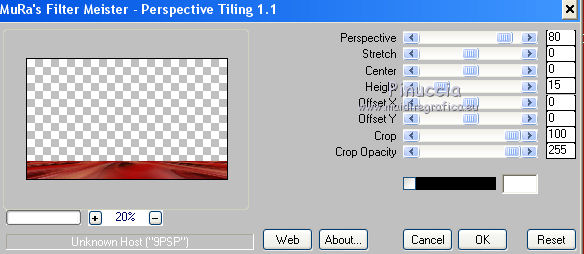
35. Effets>Effets de distorsion>Bombage - 3 fois
(pour mon exemple, j'ai appliqué l'effet 4 fois)
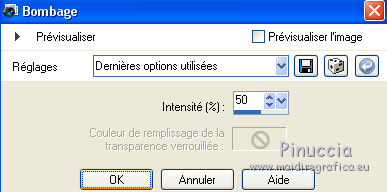
36. Effets>Effets de réflexion>Miroir rotatif.

37. Activer à nouveau le tube 5499-luzcristina - Édition>Copier.
Revenir sur votre travail et Édition>Coller comme nouveau calque.
Image>Redimensionner, à 75%, redimensionner tous les calques décoché.
Réglage>Netteté>Netteté.
38. Touche K pour activer l'outil Sélecteur 
et placer Position horiz.: 45,00 et Position vert.: 77,00
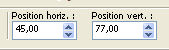
Touche M pour désélectionner l'outil.
39. Effets>Modules Externes>Alien Skin Eye Candy 5 Impact - Perspective Shadow.
Sélectionner le preset Reflect in Front, Above.
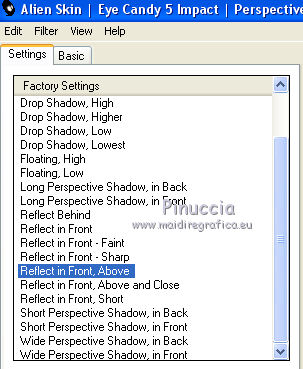
40. Effets>Effets 3D>Ombre portée, couleur #000000.

41. Image>Ajouter des bordures, 50 pixels, symétrique, couleur #ffffff.
42. Ouvrir Texto-2 - Édition>Copier.
Revenir sur votre trfavail et Édition>Coller comme nouveau calque.
43. Image>Ajouter des bordures, 1 pixel, symétrique, couleur d'avant plan #ad0000.
44. Signer votre travail sur un nouveau calque.
Calques>Fusionner>Tous et enregistrer en jpg.
Version avec tube de Suizabella


Si vous avez des problèmes, ou des doutes, ou vous trouvez un link modifié, ou seulement pour me dire que ce tutoriel vous a plu, vous pouvez m'écrire.
27 Novembre 2020
|




 Vos versions ici
Vos versions ici


 l'image transparente avec la couleur d'avant plan.
l'image transparente avec la couleur d'avant plan.

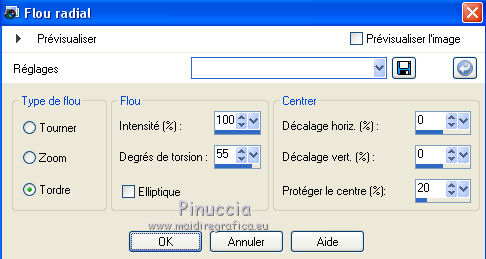
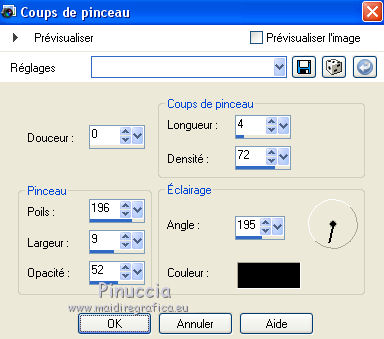
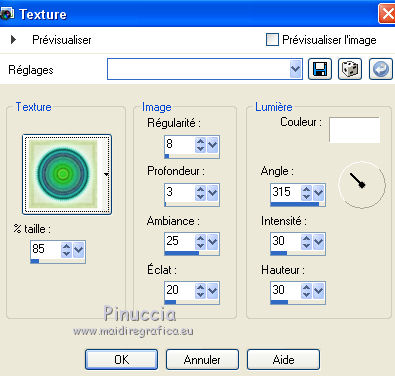
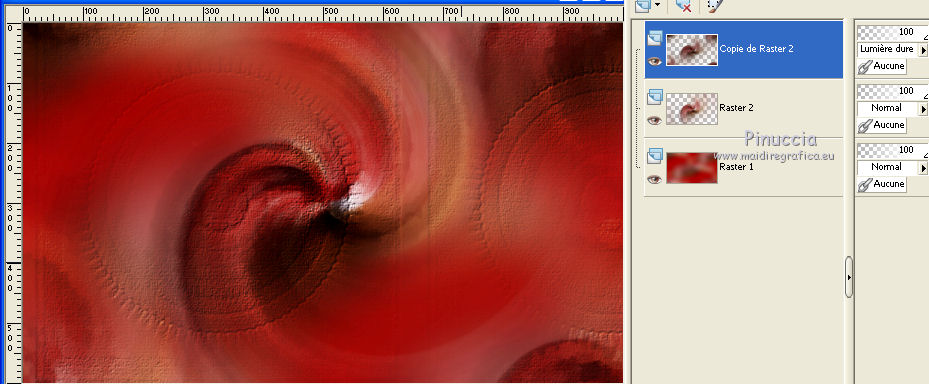

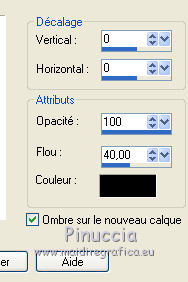
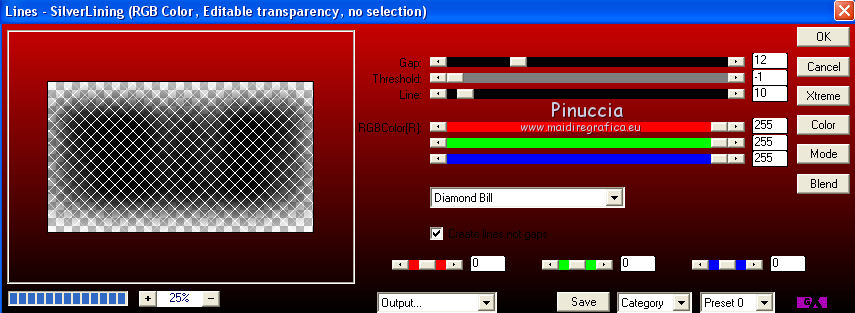
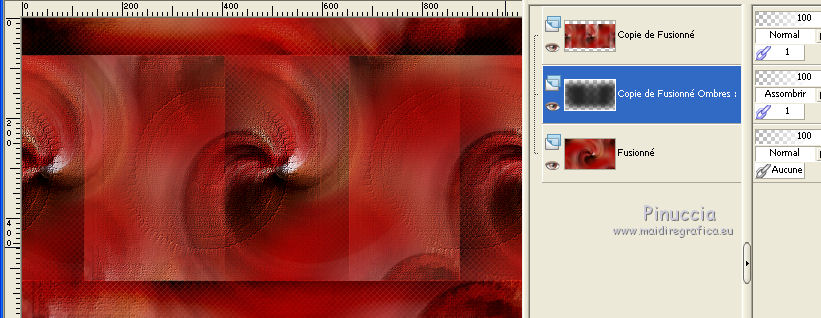
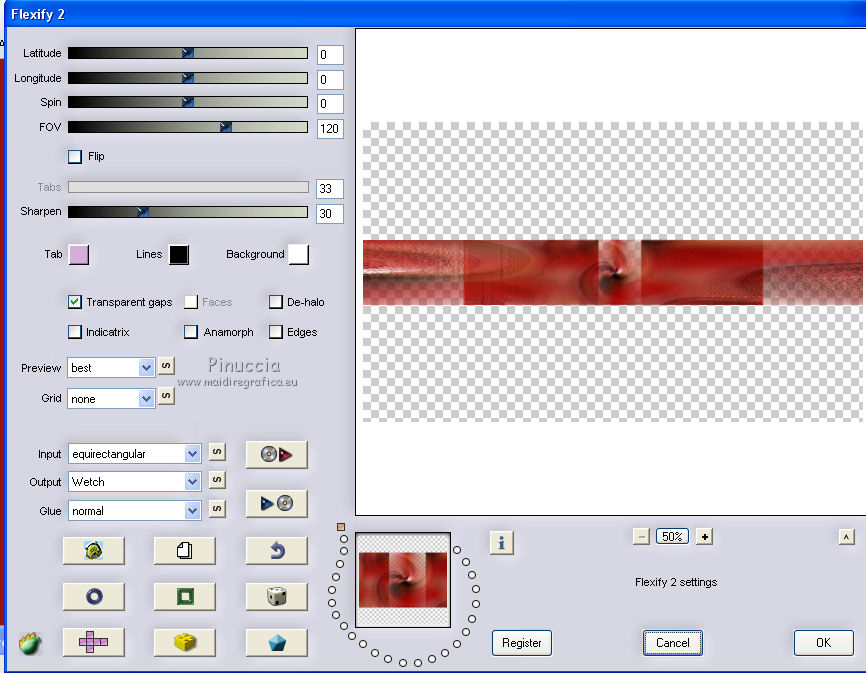
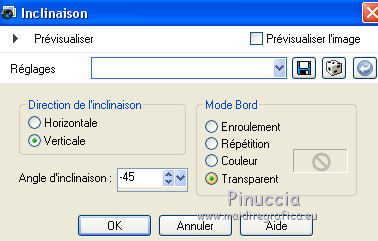
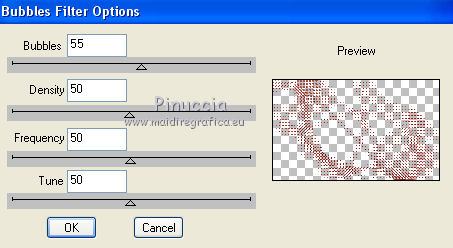
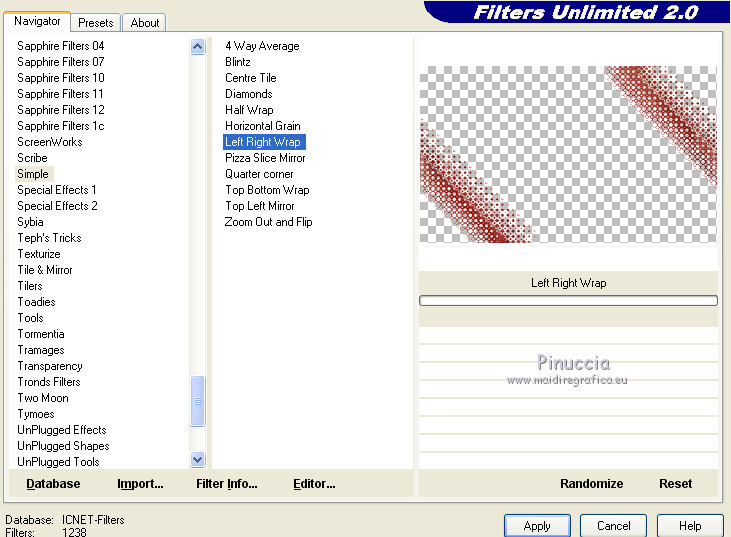
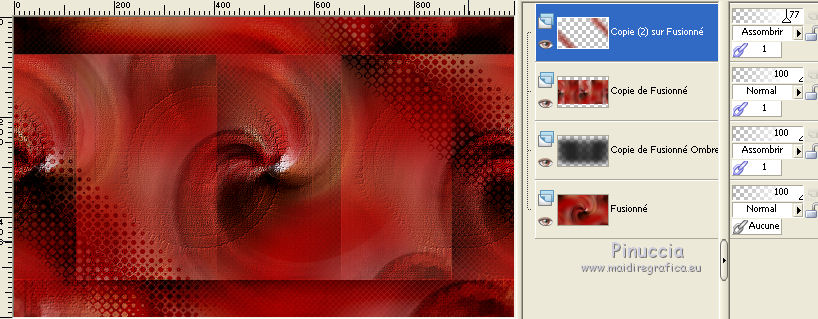
 le tube un peu vers le bas.
le tube un peu vers le bas.